Quem está testando as versões preliminares do Windows 8 já deve ter se acostumado com a transição entre as interfaces Metro e o desktop comum. No entanto, você não precisa ficar preso a uma ou outra até mudar de aplicativo.
Para amenizar o estranhamento inicial que você pode ter com o novo SO da Microsoft, é possível utilizar a visualização em tela dividida. Dessa forma, uma parte do monitor vai mostrar a Área de trabalho e a outra continuará com um app da interface Metro.
Se você quer fazer o teste no seu computador, siga uma das formas que vamos mostrar e confira o resultado. Entretanto, esta funcionalidade só pode ser usada em monitores grandes e com boas resoluções. Ainda assim, alguns usuários não poderão ver como isso funciona, tendo em vista que o recurso foi desenvolvido para tablets.
Primeira forma
Passo 1
Na tela “Iniciar” do Windows 8, execute algum aplicativo da interface Metro. Feito isso, acesse a Área de trabalho e, se desejar, abra algum programa que você gostaria de usar junto com o outro app.
Passo 2
Com isso, mova o seu cursor até o canto inferior esquerdo da tela. Dessa forma, quando o ícone “Iniciar” for mostrado, leve o mouse para cima a fim de visualizar todos os aplicativos em execução.
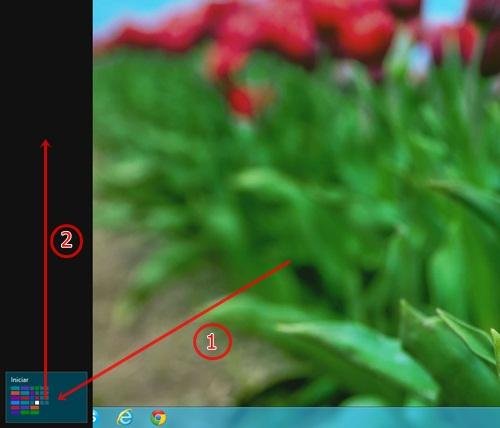
Passo 3
Agora, você só precisa arrastar o app escolhido para uma das bordas da tela e esperar a Área de trabalho se adaptar ao tamanho desejado.
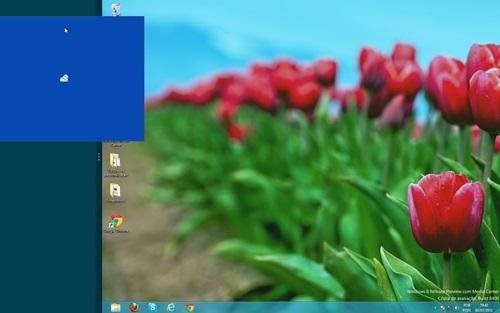
Segunda forma
Siga os dois primeiros passos mostrados anteriormente. Dessa forma, quando a lista de apps em execução for mostrada, clique com o botão direito do mouse no item desejado e escolha “Ajustar à direita” ou “Ajustar à esquerda”. Depois disso, você poderá acertar a divisão da tela da forma que quiser.
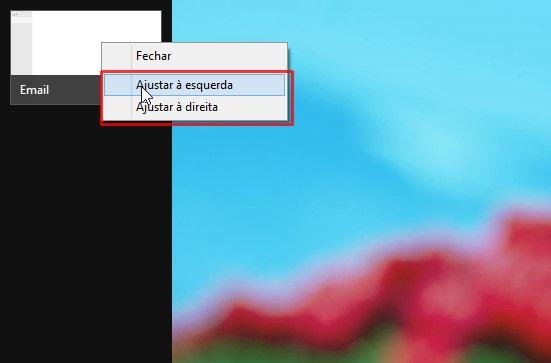
Se estas opções não estiverem disponíveis para você, o seu Windows não será capaz de realizar a divisão de telas.
Terceira forma
Depois de abrir a Área de trabalho, execute um aplicativo qualquer da interface Metro. Com isso, leve o mouse até o topo da tela e, quando o cursor se tornar uma “mão”, clique e arraste o app para a esquerda ou direita.
Quando a tela se ajustar a um dos lados, solte o aplicativo. Dessa forma, você poderá determinar o tamanho de cada parte da tela através da barra divisória.

Nota: esta é uma dica bastante simples porém desconhecida por alguns. Isso se deve ao fato de muitas versões preliminares do Windows 8 não contarem com o recurso. Na verdade, ele funciona em poucos monitores e só é compatível resoluções iguais ou superiores a 1366x768.
Categorias




















![Imagem de: Home office: 65 vagas para trabalho remoto internacional [16/04]](https://tm.ibxk.com.br/2025/04/16/16164831199013.jpg?ims=288x165)





